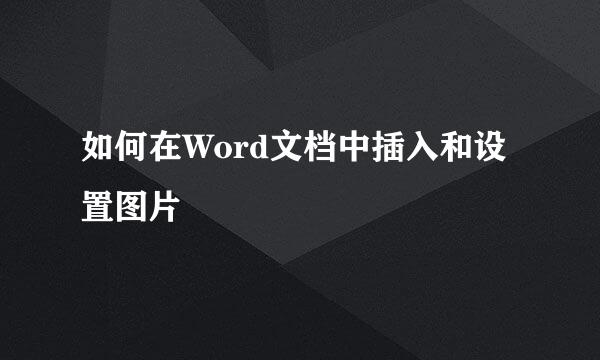word文档的图片编辑
的有关信息介绍如下:
在日常编辑word文档时,由于实际需要,常常会在文档中插入一些图片,很多朋友在插入的图片后会觉得图片过于呆板,想要对其进行相应的美化,却不知从何处下手,下面就来为大家介绍一下word文档中,图片的编辑方法。
在word文档中插入图片:单击【插入】选项卡【图片】
在弹出的“插入图片”对话框中,在左边窗格选择存放图片的文件夹,在右边窗格单击要插入的图片,然后单击【打开】按钮
下面我们就来对插入的图片进行编辑:首先调整图片的大小、颜色、亮度等进行调整。选中图片,在【图片工具】选项卡中进行调整。
接着调整图片形状:选中图片,单击【裁剪】按钮,选择“按形状裁剪”,选择相应的形状进行裁剪
接下来调整图片样式:选中图片,在【图片工具】选项卡中,选择图片效果,在下拉列表中选择“更多设置”,设置相应的图片样式
调整图片文字环绕方式:选中图片,单击“布局选择”,选择相应的环绕方式